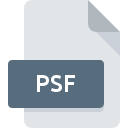
Extensão do arquivo PSF
Photoshop Proof Settings Format
-
DeveloperAdobe Systems
-
Category
-
Popularidade3.1 (13 votes)
O que é arquivo PSF?
PSF é um arquivo de configurações usado pelo Adobe Photoshop. Os arquivos PSF armazenam as configurações da impressora do projeto e são usados para visualizar a imagem final para impressão. Cada projeto do Photoshop pode ter vários arquivos PSF associados a ele. Os arquivos PSF são armazenados por padrão na pasta /Adobe/Color/Proofing no diretório AppData.
Prova
A prova é um processo pelo qual um projeto gráfico é impresso (ou processado) e exibido antes da impressão final (ou liberação) para verificar se todos os parâmetros estão de acordo com a especificação. Artistas gráficos normalmente não têm acesso à impressora na qual determinado projeto será impresso e, portanto, não podem imprimir a versão final. Os arquivos PSF são usados para exibir como determinada imagem será impressa usando as configurações selecionadas.
Programas que suportam a extensão de arquivo PSF
Abaixo, você encontrará um índice de programas de software que podem ser usados para abrir arquivos PSF divididos em categorias 2 de acordo com a plataforma do sistema suportada. Os arquivos PSF podem ser encontrados em todas as plataformas do sistema, incluindo dispositivos móveis, mas não há garantia de que cada um oferecerá suporte adequado a esses arquivos.
Programas que suportam o arquivo PSF
Updated: 09/22/2022
Como abrir o arquivo PSF?
Ser incapaz de abrir arquivos com a extensão PSF pode ter várias origens. Pelo lado positivo, os problemas mais encontrados relacionados a Photoshop Proof Settings Format arquivos não são complexos. Na maioria dos casos, eles podem ser abordados de maneira rápida e eficaz sem a assistência de um especialista. A seguir, é apresentada uma lista de diretrizes que ajudarão você a identificar e resolver problemas relacionados a arquivos.
Etapa 1. Instale o software Adobe Photoshop
 O motivo mais comum para esses problemas é a falta de aplicativos adequados que suportem arquivos PSF instalados no sistema. Esse problema pode ser solucionado através do download e instalação de Adobe Photoshop ou outro programa compatível, como PhotoStudio, XnView, Adobe Photoshop Elements. Acima, você encontrará uma lista completa dos programas que suportam arquivos PSF, classificados de acordo com as plataformas do sistema para as quais estão disponíveis. Um dos métodos mais seguros de baixar software é usar os links fornecidos pelos distribuidores oficiais. Visite o site Adobe Photoshop e faça o download do instalador.
O motivo mais comum para esses problemas é a falta de aplicativos adequados que suportem arquivos PSF instalados no sistema. Esse problema pode ser solucionado através do download e instalação de Adobe Photoshop ou outro programa compatível, como PhotoStudio, XnView, Adobe Photoshop Elements. Acima, você encontrará uma lista completa dos programas que suportam arquivos PSF, classificados de acordo com as plataformas do sistema para as quais estão disponíveis. Um dos métodos mais seguros de baixar software é usar os links fornecidos pelos distribuidores oficiais. Visite o site Adobe Photoshop e faça o download do instalador.
Etapa 2. Verifique se você tem a versão mais recente de Adobe Photoshop
 Se você já possui o Adobe Photoshop instalado em seus sistemas e os arquivos PSF ainda não foram abertos corretamente, verifique se você possui a versão mais recente do software. Às vezes, os desenvolvedores de software introduzem novos formatos no lugar dos que já são compatíveis com as versões mais recentes de seus aplicativos. Se você tiver uma versão mais antiga do Adobe Photoshop instalada, talvez ela não seja compatível com o formato PSF. Todos os formatos de arquivo que foram tratados perfeitamente pelas versões anteriores de um determinado programa também devem poder ser abertos usando Adobe Photoshop.
Se você já possui o Adobe Photoshop instalado em seus sistemas e os arquivos PSF ainda não foram abertos corretamente, verifique se você possui a versão mais recente do software. Às vezes, os desenvolvedores de software introduzem novos formatos no lugar dos que já são compatíveis com as versões mais recentes de seus aplicativos. Se você tiver uma versão mais antiga do Adobe Photoshop instalada, talvez ela não seja compatível com o formato PSF. Todos os formatos de arquivo que foram tratados perfeitamente pelas versões anteriores de um determinado programa também devem poder ser abertos usando Adobe Photoshop.
Etapa 3. Atribua Adobe Photoshop a PSF arquivos
Se o problema não tiver sido resolvido na etapa anterior, você deve associar os arquivos PSF à versão mais recente de Adobe Photoshop instalada no seu dispositivo. O método é bastante simples e varia pouco entre os sistemas operacionais.

O procedimento para alterar o programa padrão em Windows
- Clique com o botão direito do mouse no arquivo PSF e escolha opção
- Clique em e selecione a opção
- Por fim, selecione , aponte para a pasta em que Adobe Photoshop está instalado, marque a caixa Sempre usar este aplicativo para abrir os arquivos PSF e confirme sua seleção clicando no botão

O procedimento para alterar o programa padrão em Mac OS
- No menu suspenso, acessado clicando no arquivo com a extensão PSF, selecione
- Prossiga para a seção . Se estiver fechado, clique no título para acessar as opções disponíveis
- Selecione o software apropriado e salve suas configurações clicando em
- Uma janela de mensagem deve aparecer informando que Esta alteração será aplicada a todos os arquivos com extensão PSF. Ao clicar em você confirma sua seleção.
Etapa 4. Verifique o PSF quanto a erros
Se você seguiu as instruções das etapas anteriores e o problema ainda não foi resolvido, verifique o arquivo PSF em questão. É provável que o arquivo esteja corrompido e, portanto, não possa ser acessado.

1. Verifique o arquivo PSF em busca de vírus ou malware
Se o arquivo estiver infectado, o malware que reside no arquivo PSF dificulta as tentativas de abri-lo. Verifique imediatamente o arquivo usando uma ferramenta antivírus ou verifique todo o sistema para garantir que todo o sistema esteja seguro. Se o arquivo PSF estiver realmente infectado, siga as instruções abaixo.
2. Verifique se a estrutura do arquivo PSF está intacta
Você recebeu o arquivo PSF em questão de outra pessoa? Peça a ele para enviá-lo mais uma vez. É possível que o arquivo não tenha sido copiado corretamente para um armazenamento de dados e esteja incompleto e, portanto, não possa ser aberto. Pode acontecer que o processo de download do arquivo com a extensão PSF tenha sido interrompido e os dados do arquivo estejam com defeito. Baixe o arquivo novamente da mesma fonte.
3. Verifique se você possui direitos de acesso apropriados
Existe a possibilidade de que o arquivo em questão possa ser acessado apenas por usuários com privilégios de sistema suficientes. Alterne para uma conta que tenha privilégios necessários e tente abrir o arquivo Photoshop Proof Settings Format novamente.
4. Verifique se o sistema possui recursos suficientes para executar Adobe Photoshop
Os sistemas operacionais podem observar recursos livres suficientes para executar o aplicativo que suporta arquivos PSF. Feche todos os programas em execução e tente abrir o arquivo PSF.
5. Verifique se você possui as atualizações mais recentes do sistema operacional e dos drivers
O sistema e os drivers atualizados não apenas tornam seu computador mais seguro, mas também podem resolver problemas com o arquivo Photoshop Proof Settings Format. Drivers ou software desatualizados podem ter causado a incapacidade de usar um dispositivo periférico necessário para manipular arquivos PSF.
Você quer ajudar?
Se você tiver informações adicionais sobre a extensão do arquivo PSF seremos gratos se você os compartilhar com os usuários do nosso site. Utilize o formulário localizado aqui e envie-nos as suas informações sobre o arquivo PSF.

 Windows
Windows 



 MAC OS
MAC OS 